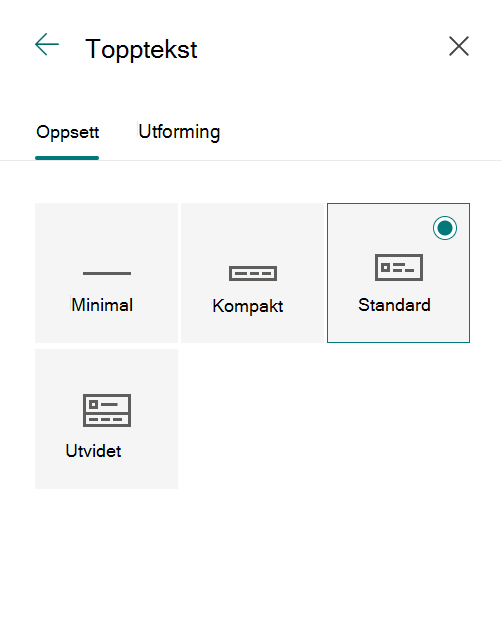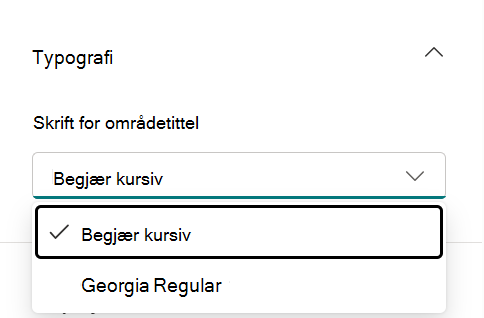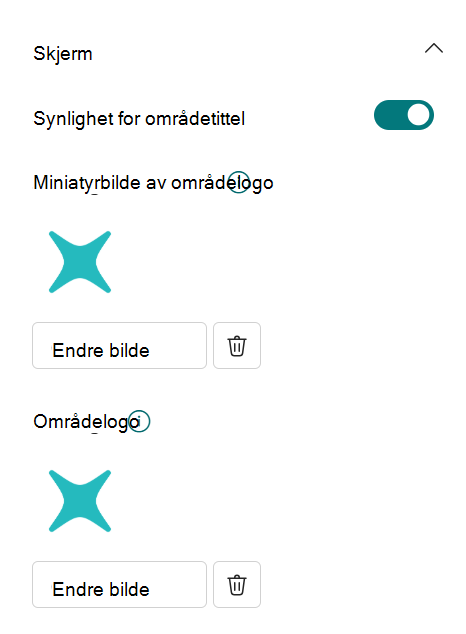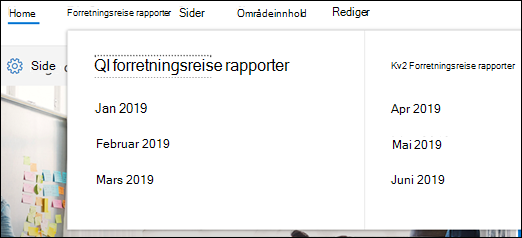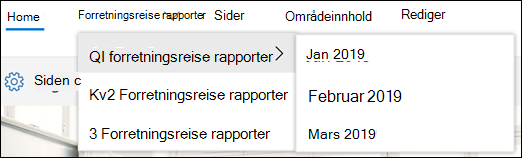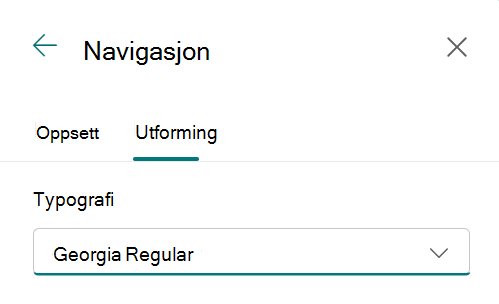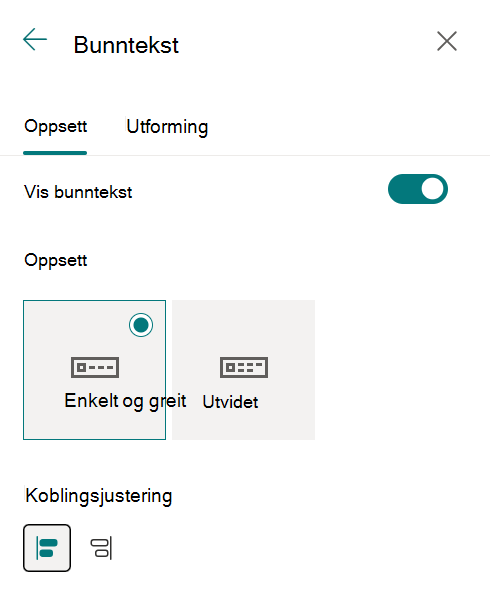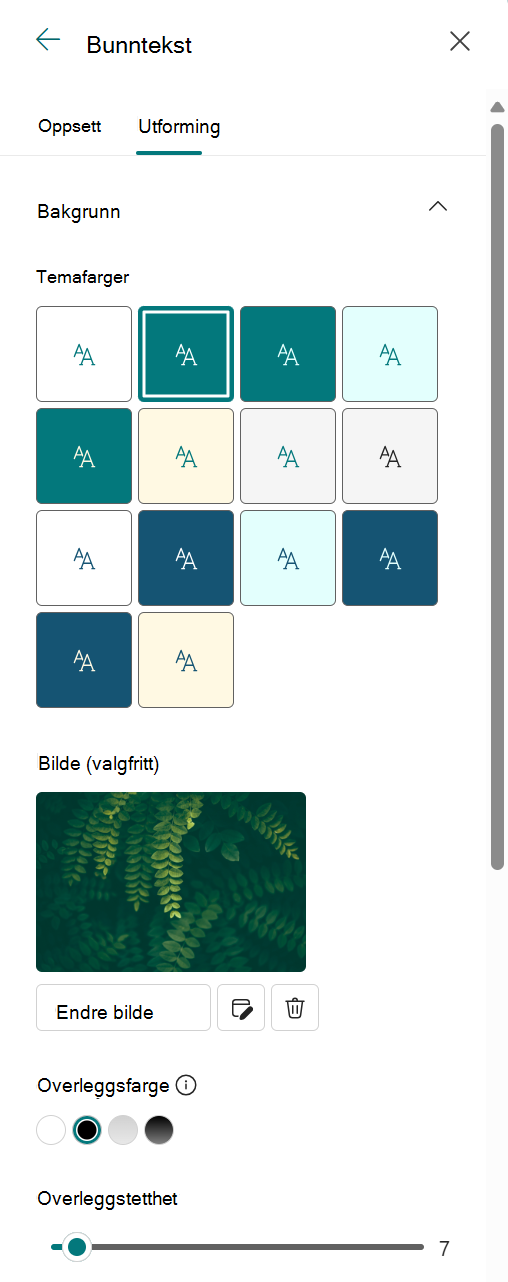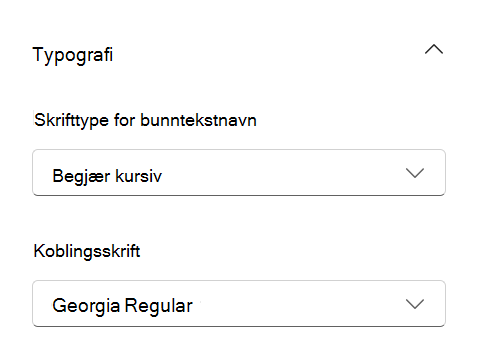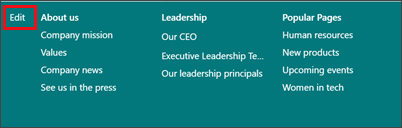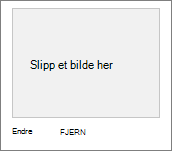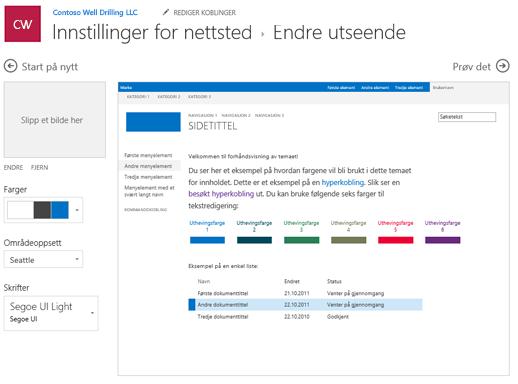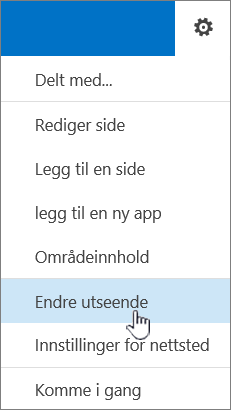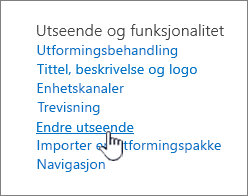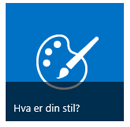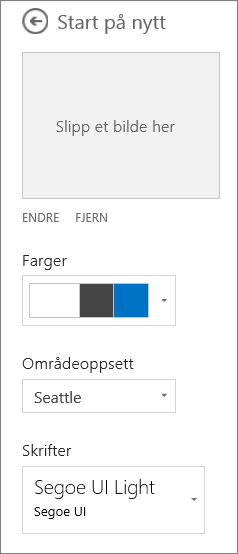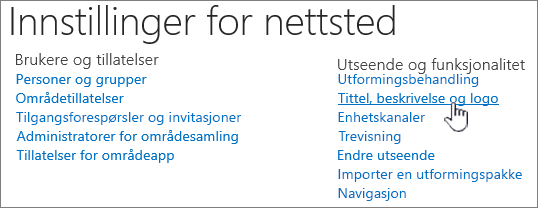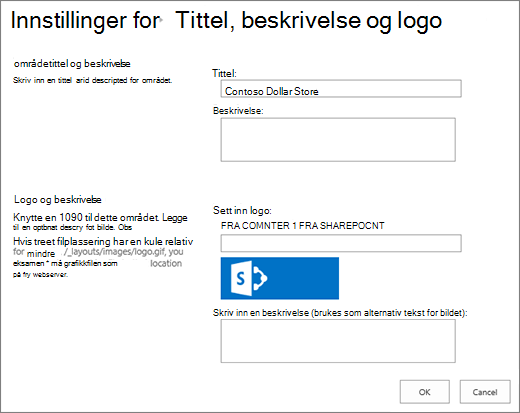Endre utseende for SharePoint-området
Gjelder for
Denne artikkelen beskriver hvordan du endrer det generelle utseendet på SharePoint-området som områdeeier eller bruker med utformingstillatelser. Du kan raskt og enkelt tilpasse utseendet på SharePoint nettstedet slik at det gjenspeiler din profesjonelle stil og merke. Alternativene som er tilgjengelige, avhenger av hvilken versjon av SharePoint du bruker.
Finne koblingen Endre utseende
Velg Innstillinger
Obs!:
-
Hvis du ikke ser Endre utseendet, har du kanskje ikke tillatelse til å administrere dette alternativet, eller du er under klassisk opplevelse.
-
Hvis du vil ha mer informasjon om tillatelser, kan du se Forstå tilgangsnivåer i SharePoint eller spørre systemansvarlig.
-
Hvis du vil endre utseendet på SharePoint-nettsteder med klassisk opplevelse, kan du gå til her.
Bruke et tema til å endre fargene på SharePoint-området
Velg Endre utseendet > tema.
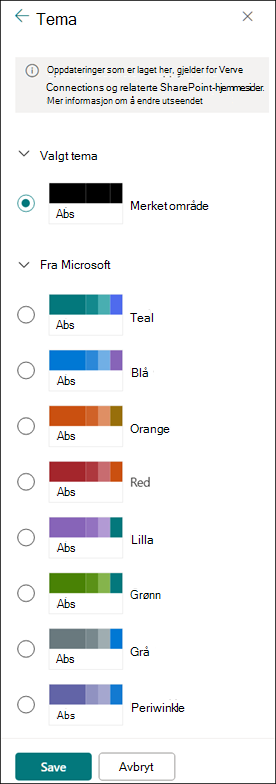 |
Velg utseendet du vil bruke. Du vil se en forhåndsvisning av hvordan området ser ut med det valgte temaet. Velg et firmatema med godkjent varemerking for firmaet, eller bruk en av utformingene med klassisk opplevelse. Du kan velge ett av standard SharePoint-temaene og tilpasse det etter behov. Listen over hovedfarger og uthevingsfarger varierer avhengig av standard SharePoint-tema du velger å tilpasse. Slik tilpasser du fargene i ett av standard SharePoint-temaene:
Hvis du ikke liker det du ser og vil gå tilbake til det du hadde i begynnelsen, velger du Avbryt i stedet. |
Obs!:
-
Administratoren kan ha angitt at områdetema bare skal vise en liste over firmagodkjente temaer. I så fall vil du ikke se noen av standard SharePoint temaene.
-
Hvis du oppdaterer temaet på et sekundært nettsted, eller administratoren har områder som er satt til klassisk opplevelse, følger du instruksjonene i utformingsdelen for klassisk opplevelse.
-
Du kan for øyeblikket ikke endre bakgrunnsfargen for området ved hjelp av denne innstillingen. SharePoint administratorer kan gjøre endringer i firmagodkjente temaer som beskrevet i SharePoint-temaer.
-
Knappefargen er basert på uthevingsfargen for nettstedstemaet, og kan ikke endres uavhengig av nettstedstemaet.
-
Lær hvordan du tilpasser sidetittelområdet her.
-
Hvis du vil opprette og laste opp et firmatema, kan du se Tema for SharePoint-område.
-
Hvis du vil ha flere måter å tilpasse området på, kan du se Tilpasse SharePoint-området.
Tilpasse toppteksten for området
-
Velg Endre utseende > topptekst.
Obs!: De minimale og utvidede topptekstoppsettene fjernes midlertidig fra Endre utseende-panelet for kunder av GCC- og GCC High-, DoD-, Gallatin- og Sovereign-skyer. Områder som bruker den minimale toppteksten, overføres automatisk til den kompakte toppteksten og områder ved hjelp av det utvidede topptekstoppsettet, og går automatisk over til standardoverskriften.
-
Velg et oppsett: (Kompakt oppsett er standard for alle moderne områder):
-
Minimalt oppsett: Redusert høyde med alt innhold på én linje, inkludert liten områdelogo, områdetittel, områdenavigasjon og nettstedshandlinger og etiketter.
-
Kompakt oppsett: Et oppsett med større høyde som bruker områdelogoen i full størrelse, samtidig som innholdet beholdes på én enkelt linje.
-
Standard oppsett: Et oppsett med områdelogo i full størrelse og innhold delt på to linjer.
-
Utvidet oppsett: Vårt største oppsett med innhold delt inn i to innholdsområder med områdelogo, områdetittel og et valgfritt bakgrunnsbilde atskilt fra det andre innholdet nedenfor.
Obs!: Hvis du bruker utvidet topptekst på et hubområde som er angitt som Hjem, erstattes områdenavigasjonen med hubnavigasjonsfeltet.
-
-
Gå til Utforming-fanen i Bakgrunn-delen, og velg en temafarge for å endre bakgrunnsfargen på toppteksten på nettstedet. Eller last opp et bilde som bakgrunn og juster overlegg, tetthet, fokuspunkt for bakgrunnsbildet.
-
Endre skriften for områdetittelen i Typography-delen ved å velge fra listen over tilgjengelige skriftpakker:
-
Gjør følgende i Vis-delen:
-
Velg veksleknappen for å angi synligheten for områdetittelen.
-
Velg Endre for å legge til et miniatyrbilde for områdelogo (må være en firkantet logo for standard bruk i opplevelser som krever et firkantet størrelsesforhold).
-
Velg Endre for å legge til en områdelogo. Hvis du bruker utvidet oppsett, velger du Justering av områdelogo .
Obs!: Hvis du vil sikre at ikonet gjengis riktig, velger du et som passer innenfor området på 64 x 64 piksler til 192 x 64 piksler (bredde x høyde).
-
-
Når du er ferdig, velger du Lagre.
Endre farge, bakgrunn eller skrift med temaer for klassisk opplevelse
Hvis administratoren har områder satt til klassisk opplevelse, eller du endrer temaet for et sekundært nettsted, følger du disse trinnene for å endre fargen, bakgrunnen og skriften på SharePoint nettstedet:
-
Velg Innstillinger
-
Velg Områdeinnstillinger, velg Endre utseende under Utseende og funksjonalitet, eller
-
Velg områdeinformasjon > Vis alle områdeinnstillinger. Deretter velger du Endre utseende under Utseende og funksjonalitet
-
-
Klikk Vis klassiske innstillinger eller Klassisk endre alternativene for utseende. Hvis du allerede bruker klassisk utseende, kan du hoppe over dette trinnet.
-
Velg et utseende fra valgene. Ikke bekymre deg hvis du ikke liker fargen eller bildet nøyaktig, du kan endre det i neste trinn.
-
Hvis du vil legge til eller endre bakgrunnsbildet, klikker du Endre for å laste opp ditt eget bilde eller drar et bilde fra datamaskinen til miniatyrbildet over Endre-kommandoen .
-
Hvis du vil endre fargevalget, klikker du pilen ved siden av Farger og velger et annet fargevalg.
-
Hvis du vil endre oppsettet, klikker du pilen ved siden av Områdeoppsett og velger et annet oppsett. Oppsettet styrer plasseringen av navigasjonskoblinger, søkeboks og så videre.
-
Hvis du vil endre skriftene, klikker du pilen ved siden av Skrifter og velger en annen skrift.
Obs!: Du kan endre skrifttypestilen, men du kan ikke endre størrelsen.
-
Når du er klar til å se en forhåndsvisning i full størrelse av hvordan endringene ser ut når de brukes på nettstedsinnholdet, klikker du Prøv det. Endringene er ennå ikke synlige for andre områdebrukere.
Obs!: Hvis du ikke liker det du ser og vil gå tilbake til det du hadde i begynnelsen, klikker du Start på nytt , eller du kan klikke på områdelogoen for å avslutte Endre utseende og gå tilbake til hjemmesiden for nettstedet.
-
Hvis du er fornøyd med forhåndsvisningen, klikker du Ja, behold den. Hvis ikke, klikker du Nei, ikke helt ferdig og prøver noe annet.
Bruke et tema til å endre fargen, bakgrunnen eller skriftene på SharePoint-området
-
Klikk Innstillinger
Du kan også klikke Innstillinger
Obs!:
-
Hvis flisene Komme i gang med området er på hjemmesiden, kan du klikke flisen Hva er stilen din?
-
-
Hvis du ikke ser Endre utseendet på Innstillinger-menyen eller på siden Innstillinger for nettsted, kan det hende du ikke har tillatelse til å administrere dette alternativet. Hvis du vil ha mer informasjon, kan du se Forstå tilgangsnivåer i SharePoint eller spør administratoren.
-
-
Velg et annet utseende blant valgene. Ikke bekymre deg hvis du ikke liker fargen eller bildet nøyaktig, du kan endre det i neste trinn.
-
Nå kan du være kreativ:
-
Hvis du vil legge til eller endre bakgrunnsbilde, klikker du Endre og laster opp ditt eget bilde, eller drar et bilde fra datamaskinen til miniatyrbildet over Endre-kommandoen.
Obs!: Hvis dra og slippe ikke fungerer, kan du installere den nyeste versjonen av nettleserprogramvaren eller minst Microsoft Office 2013.
-
Hvis du vil endre fargevalget, klikker du pilen ved siden av Farger og velger et annet fargevalg.
-
Hvis du vil endre oppsettet, klikker du pilen ved siden av Områdeoppsett og velger et annet oppsett. Oppsettet styrer plasseringen av navigasjonskoblinger, søkeboks og så videre.
-
Hvis du vil endre skriftene, klikker du pilen ved siden av Skrifter og velger en annen skrift.
Obs!:
-
Du kan umiddelbart se hvordan endringer ser ut i forhåndsvisningsområdet. Hvis du vil gå tilbake til det du hadde i begynnelsen, klikker du Start på nytt. Du kan også klikke områdelogoen for å avslutte Endre utseende og gå tilbake til hjemmesiden for området.
-
Fordi SharePoint-installasjoner kan ha ulike versjoner, eller kan tilpasses på ulike måter, kan utformeren av nettstedet ha angitt en annen måte å avslutte på. Spørre administratoren hvis du ikke ser en.
-
-
Hvis du vil se en forhåndsvisning i full størrelse av hvordan endringene ser ut når de brukes på nettstedsinnholdet, klikker du Prøv det. Endringene er ennå ikke synlige for andre områdebrukere. Hvis du ikke liker det du ser så langt, klikker du Start på nytt.
-
Hvis du er fornøyd med forhåndsvisningen, klikker du Ja, behold den. Hvis ikke, klikker du Nei, ikke helt ferdig og prøver noe annet.
Obs!: Når du er ferdig, eller hvis du ombestemmer deg, klikker du én av koblingene til navigasjon med synlig søkebane i hjørnet øverst til venstre på skjermen for å gå tilbake til der du var.
Tittelen er ofte det første besøkende ser på når de besøker nettstedet, så det er lurt å velge en tittel som beskriver gruppen eller prosjektet. Hvis du legger til en logo, kan andre raskt se at de er på riktig nettsted.
-
Klikk Innstillinger
-
Klikk Tittel, beskrivelse og logo under Utseende og muligheter på siden Innstillinger for område.
Obs!: Hvis du ikke ser tittel, beskrivelse og logo, har du kanskje ikke tillatelse til å administrere dette alternativet. Du må ha tillatelsen Eier eller Utforming for området. Organisasjonen kan også definere utformingen for en hel områdesamling og har fjernet tillatelsen din til å administrere disse alternativene. Hvis du ønsker mer informasjon, kan du se Forstå tilgangsnivåer i SharePoint.
-
Skriv inn en ny tittel i Tittel-feltet.Den nye tittelen vises på hver side på området.
-
Skriv inn en ny beskrivelse i Beskrivelse-feltet. Beskrivelsen vises ikke på nettstedet, men vises på søkeresultatsidene.
-
Endre logoen:
-
Du laster opp logoen fra datamaskinen ved å klikke Fra datamaskin, klikke Bla gjennom, finne bildet og klikke Åpne.
-
Hvis du vil legge til logoen fra SharePoint, klikker du Fra SharePoint, blar til biblioteket der bildet er lagret, merker bildet og klikker Sett inn. (Dette forutsetter at du allerede har lastet opp logoen til gruppeområdet.)
-
-
Klikk OK for å lagre endringene.
Hvis du ikke liker hvordan logoen vises på nettstedet, endrer du bare logoen og gjentar trinnene ovenfor for å overskrive logoen.